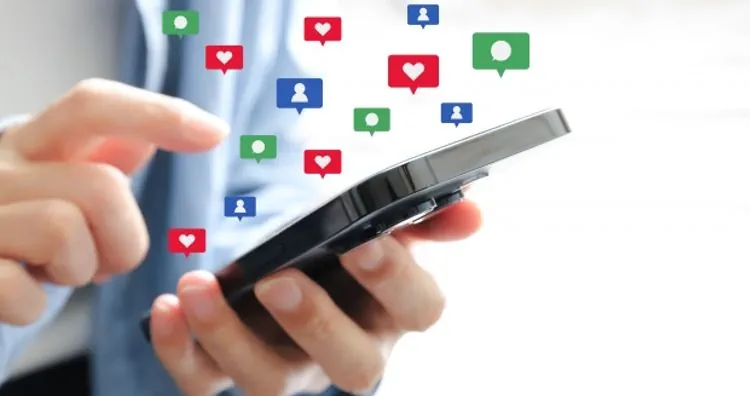皆さん、日々を誠実に過ごしていますか?
誰にでもスマホの中に家族や友人、パートナーに見られたくない情報があるかもしれませんね。
今回は、iPhoneで特定のアプリを見つかりにくくする方法をご紹介します。ただし、完全にアプリを隠す方法は存在しません(アンインストールを除けば)。
今回ご紹介するのは、あくまで限りなくバレにくくする手法です。
便利なiPhoneアプリの整理術
iPhoneで使わないアプリを整理したい場合や、ホーム画面をスッキリさせたいときは、アプリを非表示にするのが効果的です。iPhoneでは簡単な操作でホーム画面からアプリを取り除くことができます。
iPhoneのアプリを隠す方法
iPhoneでアプリを隠す方法を2つご紹介します。
方法1: Appライブラリに移動する
iOS 14以降、アプリをAppライブラリに移動することで、ホーム画面から削除できます。以下はiOS 16での操作手順です。
方法2: ページごとに非表示にする
iOS 14以降、ホーム画面のページ単位で非表示にすることが可能です。iOS 16での手順は以下の通りです。
この方法で、特定のページをホーム画面から非表示にできます。
非表示にしたアプリを探す方法
ホーム画面から取り除いたアプリや非表示にしたページ上のアプリは、Appライブラリで簡単に検索できます。
ホーム画面を左にスワイプしてAppライブラリを表示し、検索ボックスにアプリ名を入力します。
非表示にしたアプリを元に戻す方法
特定のアプリを検索結果に表示させないようにするには、「設定」アプリで「Siriと検索」を開き、対象のアプリを選び「検索でアプリを表示」をオフにします。
アプリの通知をオフにする
アプリの通知をオフにするには、「設定」アプリから「通知」を開き、対象のアプリを選び「通知を許可」をオフにします。
これらの設定を行うことで、アプリがホーム画面に表示されず、提案や検索にも出てこないようになり、通知も来なくなります。これにより、効率的にアプリを隠すことができます。
※情報は2023年10月下旬時点のものです。情報の正確性は保証しかねますので、あくまで自己責任でご利用ください。
隠しながらも便利に使うためのショートカット設定
アプリをホーム画面や検索結果から隠す方法は効果的ですが、隠してしまうと使いたいときに見つけられないという問題が生じます。
この問題を解決するための方法として、「ショートカットを作成する」という手段があります。
ショートカットはiPhoneに標準で搭載されている機能で、アイコンや名前を自由に変更できます。
これで、見られたくないアプリを隠しつつ、使いたいときには簡単にアクセスできるようになります。
ショートカットの設定方法
ショートカットの効果
作成したショートカットはホーム画面に表示され、タップすることで設定したアプリが開きます。
アイコンや名前は自由に変更できるため、カモフラージュが可能です。例えば、「仕事メモ(ペンのアイコン)」といった名前やアイコンに変更しておけば、見た目では何のアプリか分かりません。
注意点(それでもバレる可能性)
これらの対策を講じても、アプリが完全にバレないという保証はありません。いくつかの方法でアプリが見つかる可能性があります。
設定アプリからバレる
設定アプリのアプリ一覧には、インストールされている全てのアプリが表示されます。ここで隠したアプリも見つかる可能性があります。
Siriの音声検索でバレる
Siriを使ってアプリを音声で検索すると、隠したアプリも開かれてしまいます。
これを防ぐ方法はありませんが、通常の使用ではあまり気にする必要はないでしょう。
まとめ
今回はiPhoneでのアプリの隠し方と、それを便利に使うためのショートカット設定について紹介しました。
完全にバレないというわけではありませんが、リスクを大幅に減らすことができます。
ぜひ参考にしてみてください。もちろん、やましいことが無いのが一番ですが、誰にでも隠したいことはあるものです(笑)。